Sytse Andringa vraagt: "Ik gebruik Outlook 2016. Als ik een bijlage aan een e-mail wil toevoegen dan klik ik op Invoegen, Bestand waarna een lijst met recente items opent. Deze lijst met recente items is voor mij echter overbodig, ik navigeer liever naar het bewuste bestand met de optie Zoeken op PC (onderaan de lijst). Hoe kan ik de (voor mij irritante) lijst met recente items verwijderen?"
Antwoord: De lijst van recent toegevoegde bestanden is alleen zinvol als je elke keer hetzelfde bestand wilt toevoegen, en dat is zelden het geval. Het maximaal aantal weer te geven recente bestanden is met een registeringreep te wijzigen. Maak met de registereditor de 32-bits DWORD-waarde MaxAttachmentMenuItems aan in de registersleutel HKCU\ Software\ Microsoft\ Office\ 16.0\ Outlook\ Options\ Mail en wijzig de waarde in het gewenste aantal recente items. Met waarde 0 wordt weliswaar geen enkel bestand meer weergegeven, er moet dan echter nog steeds meermaals worden geklikt om een bestand als bijlage toe te voegen.
Gelukkig is er ook nog de optie om de klassieke paperclip-knop terug te zetten zodat vanuit de mail direct kan worden genavigeerd naar het toe te voegen bestand! De knop wordt als volgt aan het lint toegevoegd: open een nieuw e-mailbericht (doe deze aanpassing dus niet vanuit het hoofdvenster!) en kies Bestand, Opties, Lint aanpassen. Activeer in de selectiebox linksboven de optie Alle opdrachten en scroll in het onderliggende kader naar beneden voor de optie Bestand bijvoegen. Selecteer vervolgens in het rechter kader het onderdeel Invoegen en voeg de paperclip-knop via de knop Nieuwe groep, knop Toevoegen toe aan deze nieuwe groep.
Verplaats de nieuw aangemaakte groep vervolgens met het opwaartse pijltje (rechts in het venster) omhoog zodat deze direct zichtbaar is bij het openen van tabblad Invoegen. Omdat ik de paperclip-knop vrij veel gebruik, heb ik deze zelfs doorgeschoven naar de eerste positie van tabblad Bericht zodat deze direct zichtbaar is bij het schrijven van een e-mailbericht. Deze tip kan ook worden toegepast bij oudere Outlook-versies waar de paperclip-knop standaard op tabblad Invoegen staat!
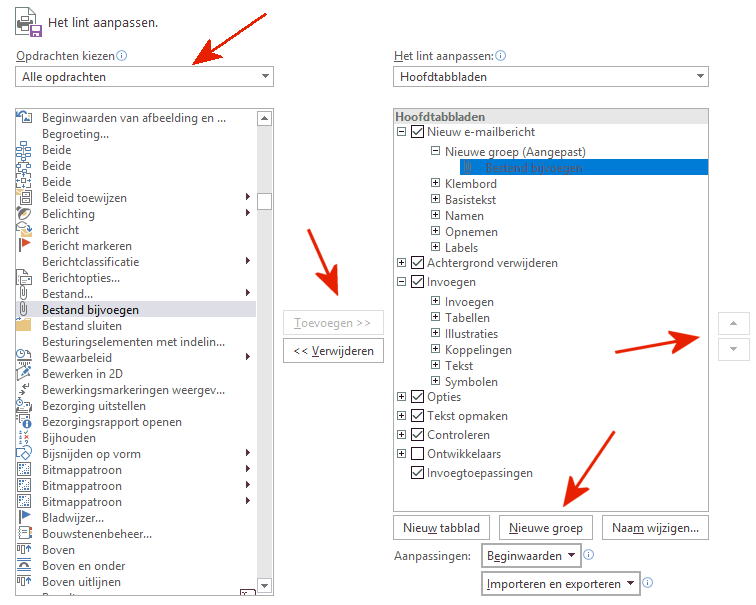
© 2001-2025 - Menno Schoone - SchoonePC - Rotterdam - Privacyverklaring